本文主要是介绍【调试笔记-20240524-Linux-扩展 OpenWrt-23.05 发行版 EXT4 镜像文件大小】,希望对大家解决编程问题提供一定的参考价值,需要的开发者们随着小编来一起学习吧!
调试笔记-系列文章目录
调试笔记-20240524-Linux-扩展 OpenWrt-23.05 发行版 EXT4 镜像文件大小
文章目录
- 调试笔记-系列文章目录
- 调试笔记-20240524-Linux-扩展 OpenWrt-23.05 发行版 EXT4 镜像文件大小
- 前言
- 一、调试环境
- 操作系统:Ubuntu 22.04.4 LTS
- 工作环境
- 调试目标
- 二、调试步骤
- 预置条件
- 扩展 OpenWrt-23.05 发行版镜像文件
- 打开 PuTTY 终端连接开发主机
- 解压 OpenWrt-23.05 发行版镜像文件
- 扩展 OpenWrt-23.05 发行版镜像文件大小
- 下载扩展后的 OpenWrt-23.05 镜像文件
- 测试扩展后的 OpenWrt-23.05 镜像文件
- 三、应用场景
- 初始安装 OpenWrt 分区大小不够
- 四、参考资料
- 总结
前言
本文记录在 Linux 环境下扩展在 QEMU/x86_64 虚拟机系统上运行的 OpenWrt-23.05 EXT4 镜像文件大小的步骤。
实验使用的电脑如下:
CPU:
Intel(R) Core(TM) i5-6600K CPU @ 3.50GHz
操作系统:
Ubuntu 22.04.4 LTS
一、调试环境
操作系统:Ubuntu 22.04.4 LTS
操作系统详细信息如下:
Kernel : Linux 6.5.0-35-generic (x86_64)
Version : #35~22.04.1-Ubuntu SMP PREEMPT_DYNAMIC Tue May 7 09:00:52 UTC 2
C Library : GNU C Library / (Ubuntu GLIBC 2.35-0ubuntu3.7) 2.35
Distribution : Ubuntu 22.04.4 LTS
工作环境
- Windows 工作主机通过 PuTTY 远程连接 Linux 开发主机,Linux 开发主机安装 Ubuntu 22.04 LTS 发行版本
参考【安装笔记-20240519-Windows-安装测试 PuTTY】
- Windows 工作主机通过 FileZilla 客户端远程连接 Linux 开发主机,使用 SFTP 协议传输文件
参考【安装笔记-20240523-Windows-安装测试 FileZilla Client】
调试目标
将原镜像文件磁盘容量扩展到 1G 大小。
二、调试步骤
预置条件
1、参考【安装笔记-20240519-Windows-安装测试 PuTTY】准备好 Ubuntu 22.04 LTS 工作环境
2、下载 OpenWrt-23.05 发行版镜像文件
下载链接:https://downloads.openwrt.org/releases/23.05.3/targets/x86/64/openwrt-23.05.3-x86-64-generic-ext4-combined-efi.img.gz
扩展 OpenWrt-23.05 发行版镜像文件
打开 PuTTY 终端连接开发主机
- 在 Windows 点击 PuTTY 图标,连接开发主机,输入用户名和密码
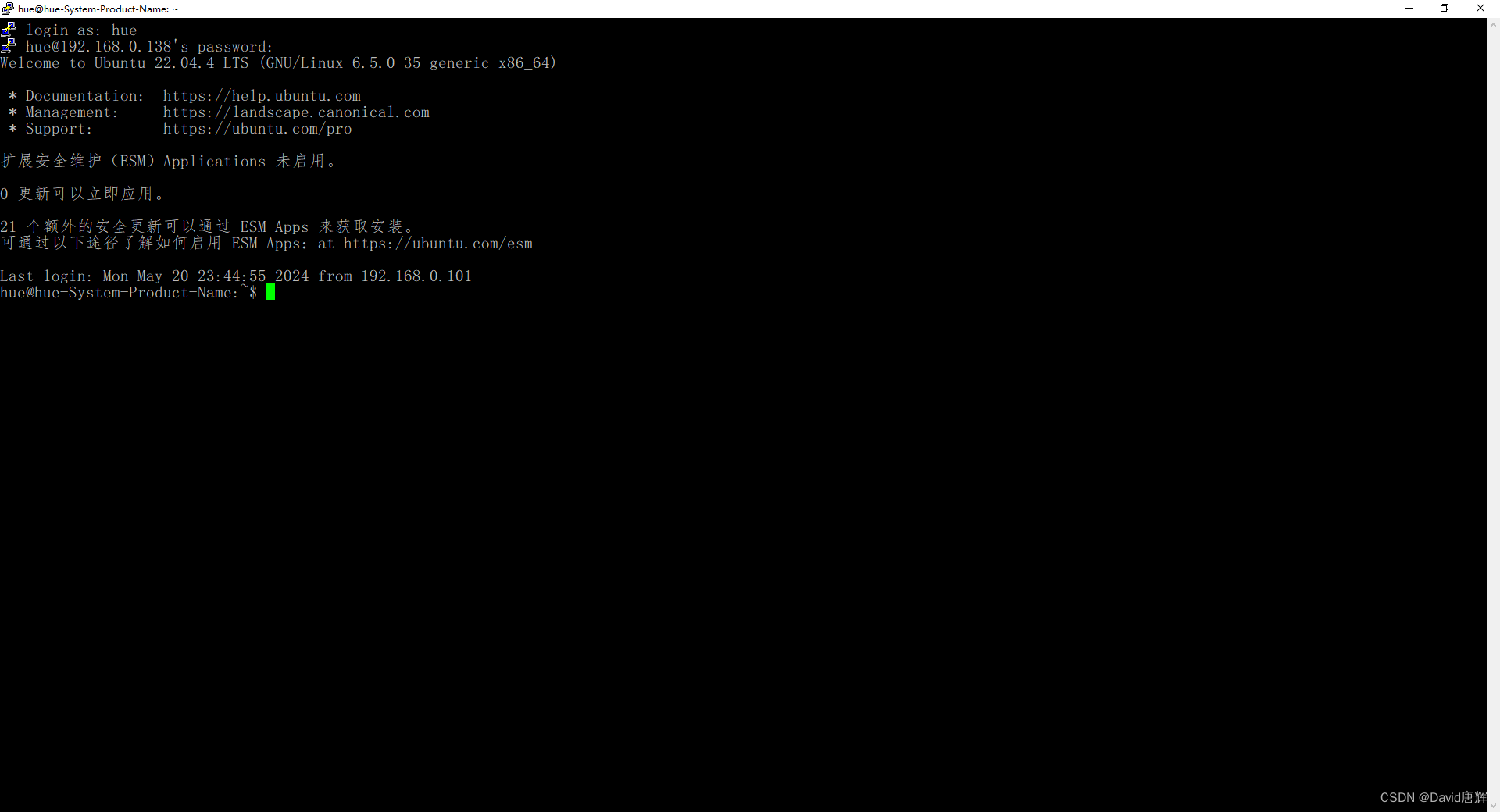
解压 OpenWrt-23.05 发行版镜像文件
- 在 PuTTY 窗口执行以下命令:
gunzip openwrt-23.05.3-x86-64-generic-ext4-combined-efi.img.gz
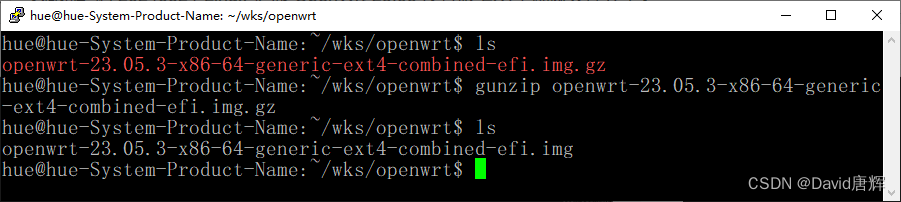
扩展 OpenWrt-23.05 发行版镜像文件大小
- 在 PuTTY 窗口执行以下命令:
qemu-img resize -f raw openwrt-23.05.3-x86-64-generic-ext4-combined-efi.img 1G
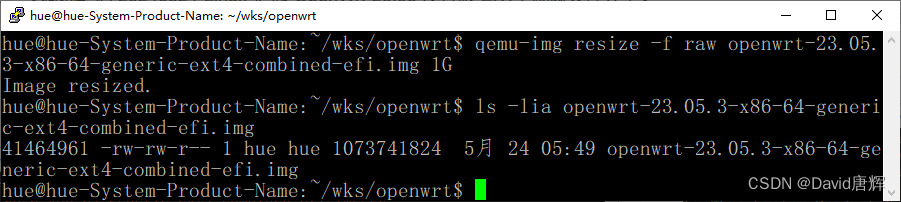
- 用环回设备修改镜像文件信息,在 PuTTY 窗口执行以下命令:
loop_device=$(losetup -f)
sudo losetup $loop_device openwrt-23.05.3-x86-64-generic-ext4-combined-efi.img
- 修复 GPT 分区信息,并增加 root 分区到使用设备的 100% 空间,在 PuTTY 窗口执行以下命令:
echo -e "OK\nFix" | sudo parted ---pretend-input-tty "$loop_device" print
sudo parted "$loop_device" resizepart 2 100%
sudo parted "$loop_device" print
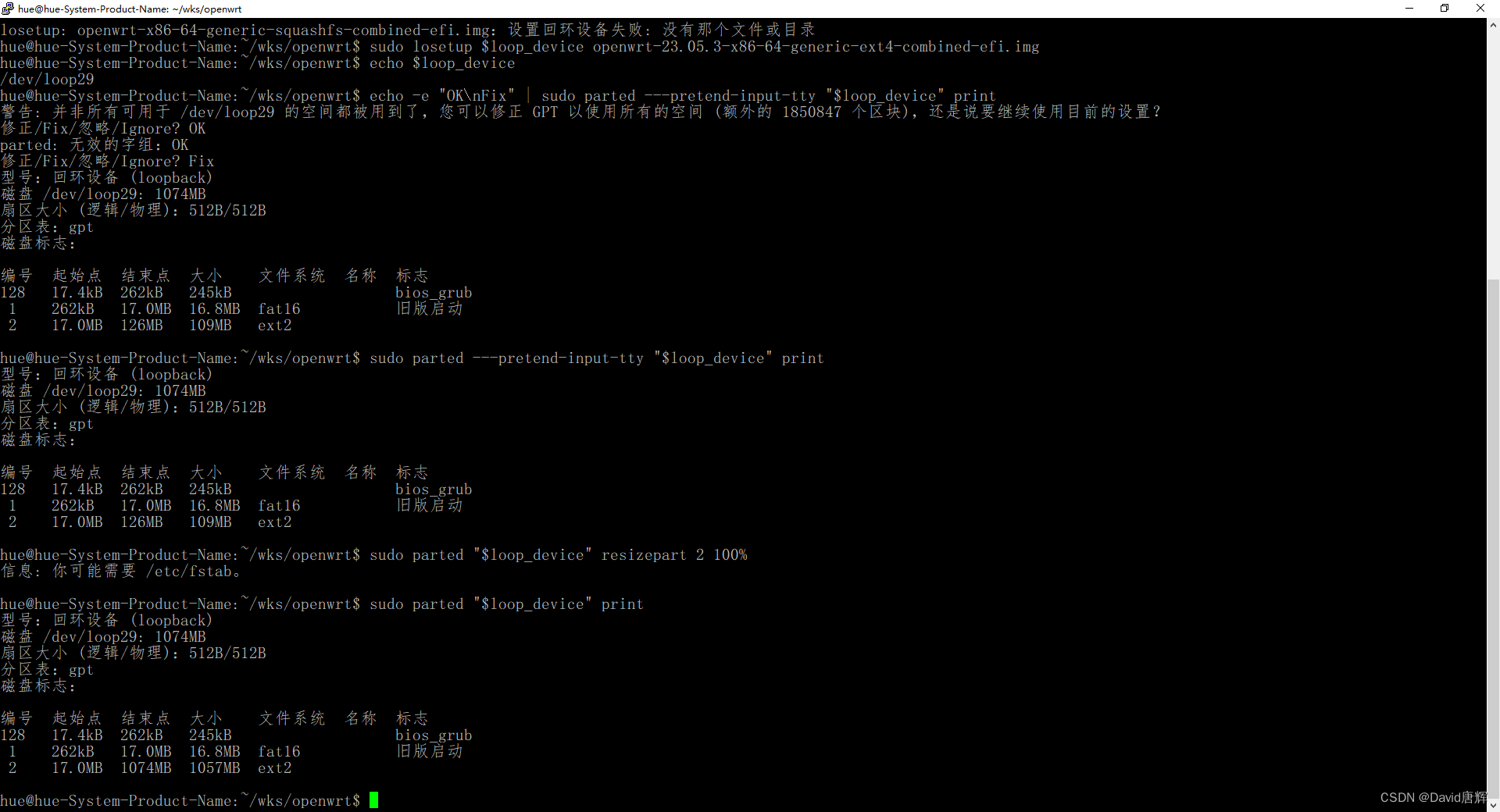
上图可见,root 分区已经使用扩容后的所有磁盘空间了。
- 卸载环回设备,在 PuTTY 窗口执行以下命令:
sudo losetup -d $loop_device
下载扩展后的 OpenWrt-23.05 镜像文件
- 在 PuTTY 窗口执行以下命令,压缩扩容后的镜像文件:
gzip openwrt-23.05.3-x86-64-generic-ext4-combined-efi.img
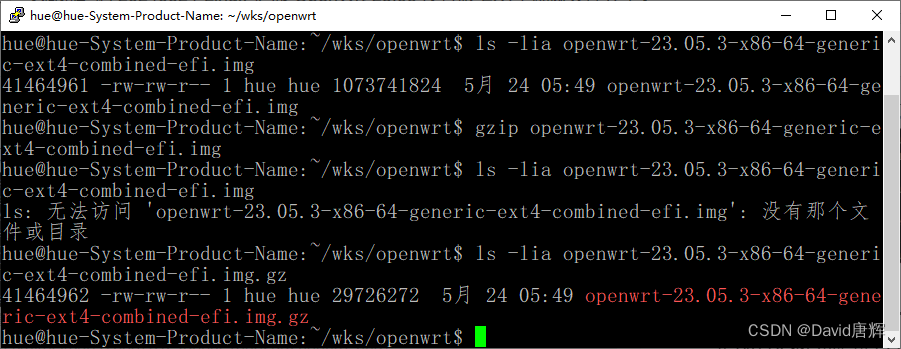
- 在 FileZilla 客户端窗口选择压缩后的镜像文件,下载到 Windows 主机本地工作目录:
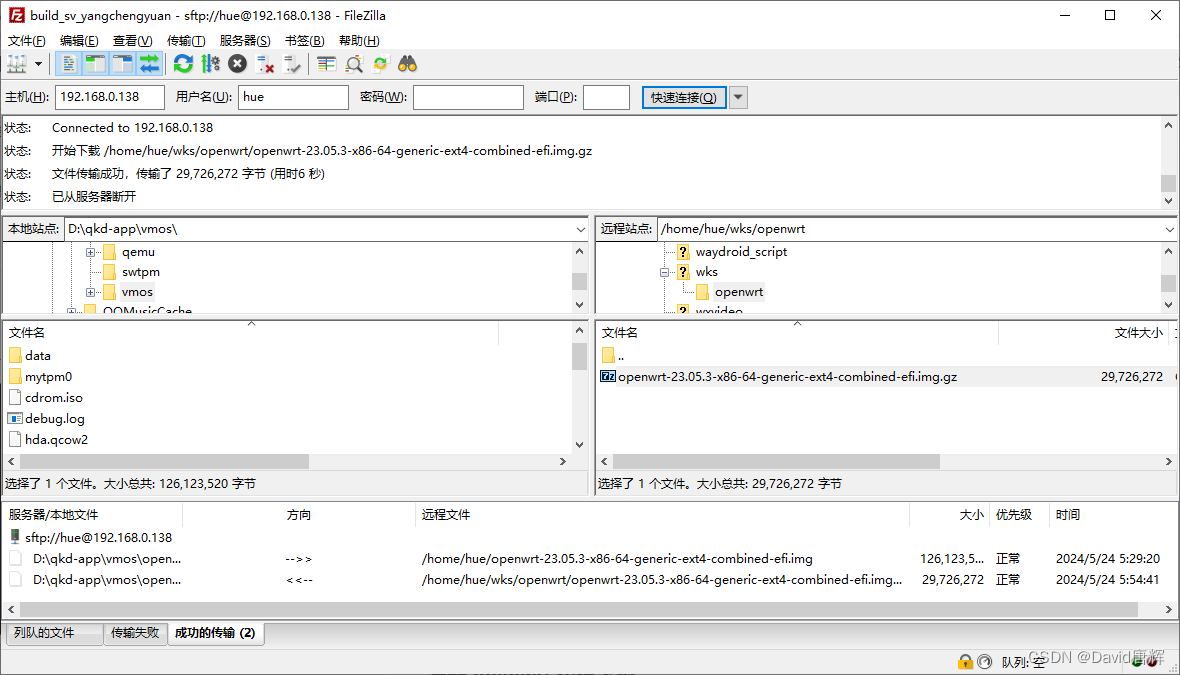
测试扩展后的 OpenWrt-23.05 镜像文件
- 在 Windows 主机本地工作目录中,用 7z 工具解压镜像文件:
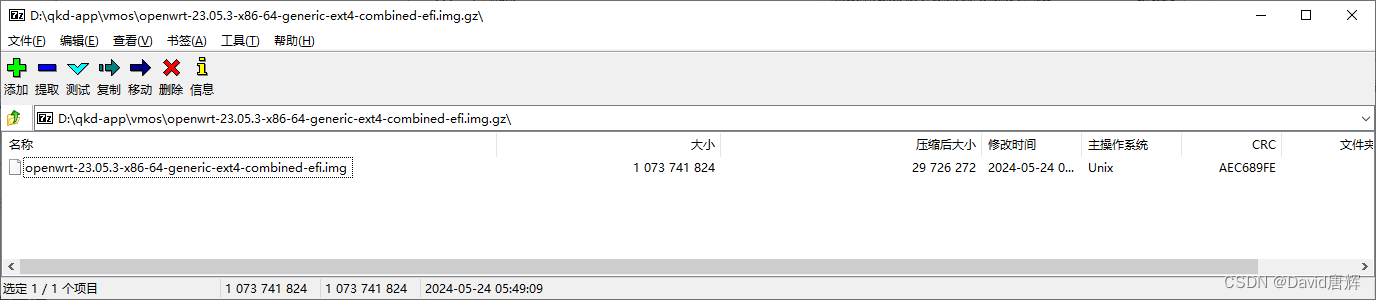
- 在 Windows 终端启动 QEMU,运行扩容后的镜像文件
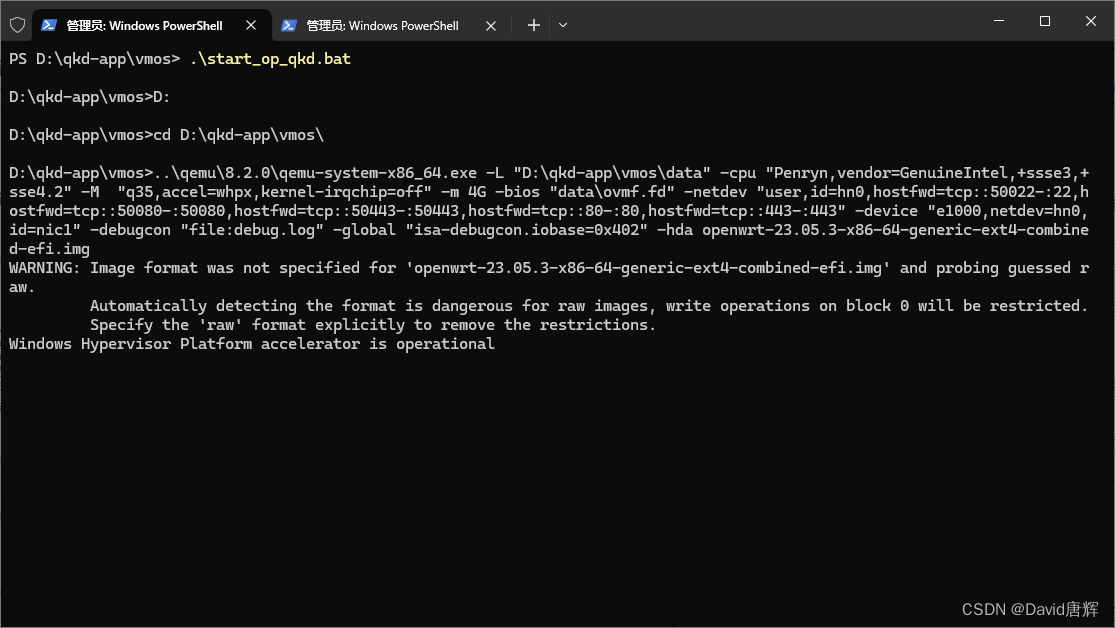
- 登入 OpenWrt 控制台,确认扩容是否成功
首先安装 lsblk 工具,执行以下命令:
opkg update
opkg install lsblk
用 lsblk 检查磁盘是否扩容,执行以下命令:
lsblk
输出结果如下:
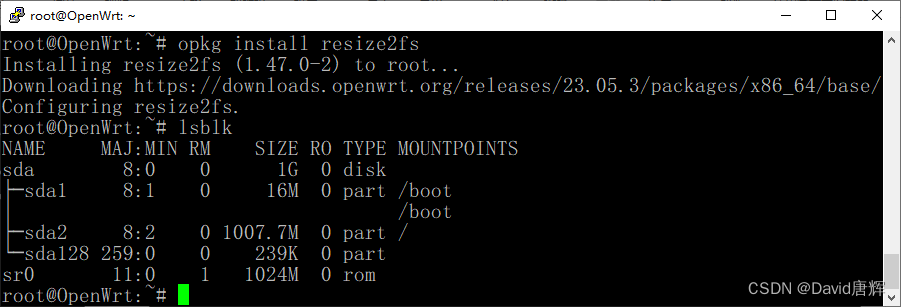
sda2 分区已经变为 1007.7M,扩容成功。
接下来需要将 ext4 文件系统扩展到整个 sda2 磁盘分区上,执行以下命令:
opkg update
opkg install losetup
opkg install resize2fslosetup /dev/loop1 /dev/sda2
resize2fs -f /dev/loop1
重启 QEMU 虚拟机,进入 OpenWrt 控制台,用以下命令查看是否扩展成功:
df -h

上图可见,根分区 /dev/root 已经扩展到 1G 空间。
三、应用场景
初始安装 OpenWrt 分区大小不够
在用 QEMU 仿真目标机器运行 OpenWrt 时,初始使用官方发行文件镜像,在安装大型应用后,根分区空间不够,使用此方法可以在不从装系统的状态下进行根分区的扩容。
四、参考资料
1、OpenWrt in QEMU
总结
本文介绍了在 Ubuntu 22.04 中对 QEMU 可运行的 OpenWrt 固件镜像文件扩容的步骤,并指出过程中遇到的问题及解决方法。
这篇关于【调试笔记-20240524-Linux-扩展 OpenWrt-23.05 发行版 EXT4 镜像文件大小】的文章就介绍到这儿,希望我们推荐的文章对编程师们有所帮助!




